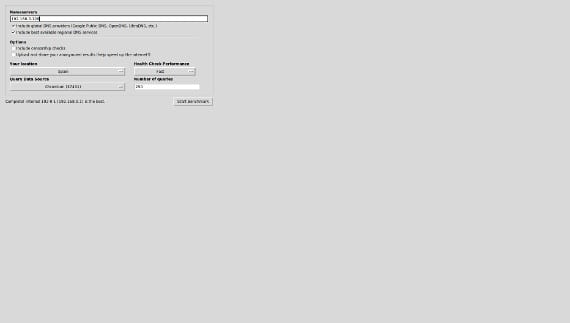
Zwykle w UbuntuWiele rzeczy, które wymagają zaawansowanej konfiguracji, jest domyślnie skonfigurowanych do działania, ale to, że działa, nie oznacza, że jest to najlepsza konfiguracja. Może tak być w przypadku naszego połączenia internetowego, które jest skonfigurowane domyślnie i może zapewnić nam odpowiednią prędkość, ale możemy to poprawić. Dla nich użyjemy narzędzia o nazwie Tabela nazw, przydatne narzędzie, które nam to pokazuje serwery domeny, DNS, bliżej i szybciej w zależności od naszego połączenia.
Co to jest serwer DNS?
Nie będziemy się angażować w definiowanie Serwer DNS, Jest szeroki i dla niektórych będzie bardzo zagmatwany, więc pozwolę, aby serwer DNS był tym, który przekształca adres internetowy w adres IP, aby komputery go zrozumiały, tak jak to, gdy piszemy na pasku przeglądarki «www.ubunlog.com»Serwer DNS przekształci go w ciąg liczb w formacie adres IP, który może zlokalizować komputer będący właścicielem tej strony internetowej. Tak więc istnieją szybsze serwery i inne wolniejsze, które będą zależeć od szybkości obciążenia sieci, której szukamy.
Zainstaluj Namebench
Aby zainstalować Tabela nazw po prostu przejdź do Centrum oprogramowania Ubuntu i wyszukaj aplikację według nazwy lub po prostu otwórz terminal i wpisz
sudo apt-get install namebench
Program jest hostowany w oficjalnych repozytoriach Ubuntu, więc nie sprawi nam to żadnego problemu, czy używamy go w starej, czy w najnowszej wersji. Po zainstalowaniu kontynuujemy pracę z terminalem i piszemy
ławka nazw sudo
który otworzy program, z ekranem podobnym do obrazu w nagłówku. Teraz, aby dowiedzieć się, jakich Dns potrzebujemy, musimy dowiedzieć się, jaki nasz adres IP ma wpisać w górnym polu. Po wprowadzeniu adresu IP naciskamy przycisk «Rozpocznij test porównawczy»Który rozpocznie wyszukiwanie naszego DNS. Możemy iść na kawę, a kiedy wrócimy, zobaczymy stronę internetową z wynikami adresów DNS, która jest dla nas dobra. Teraz po zlokalizowaniu adresu udajemy się do Aplet połączenia sieciowego i edytuj nasze połączenie, gdzie dodamy nowy adres DNS. Po zapisaniu nowej konfiguracji zauważymy, że dostęp do stron internetowych jest odrobinę szybszy.
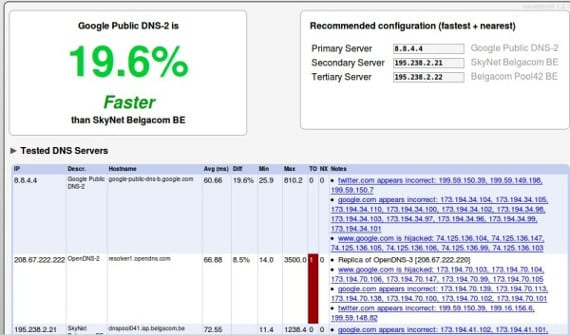
Ten samouczek nie czyni cudów, więc jeśli fizycznie nie masz połączenia tak szybkiego jak światłowodowe, ten samouczek nie sprawi, że będziesz go mieć, ale sprawi, że połączenie będzie działać szybciej niż dla Ciebie. Spróbuj i powiedz mi, co myślisz.
Więcej informacji - Adres IP w Ubuntu,
Źródło i obraz - Blog FromLinux
Zainstalowałem program w Linux Mint 16 i kiedy umieszczam polecenie sudo namebench, program nie otwiera, po prostu ładuje terminal, dlaczego tak się dzieje?
Bardzo dziękuję za tutorial, prawda była taka, że coś było nie tak z moim połączeniem. teraz już nie zamarza.
dziękuję za korepetycje, jeśli teraz cieszę się z internetu
Nie pozwala mi go zainstalować, nie może znaleźć pakietu.
MÓJ INTERNET JEST DOBRY I NIE POBIERAM CZĘŚCI PROGRAMU GUARRA
Znalezienie Dnd zajmuje dużo czasu, prawda?
Kiedy robię ifconfig, aby znaleźć adres IP, pojawia się kilka. Który mam włożyć?
Wlan to twoja sieć nie przewodowa lub jeśli jesteś podłączony kablem To jest eto
Lokalny nie jest twoim komputerem, więc wybierz IPA tak, jak masz połączenie
Skąd wiesz, jaki adres IP ma zostać umieszczony?
Nikt nie odpowiada na pytania?